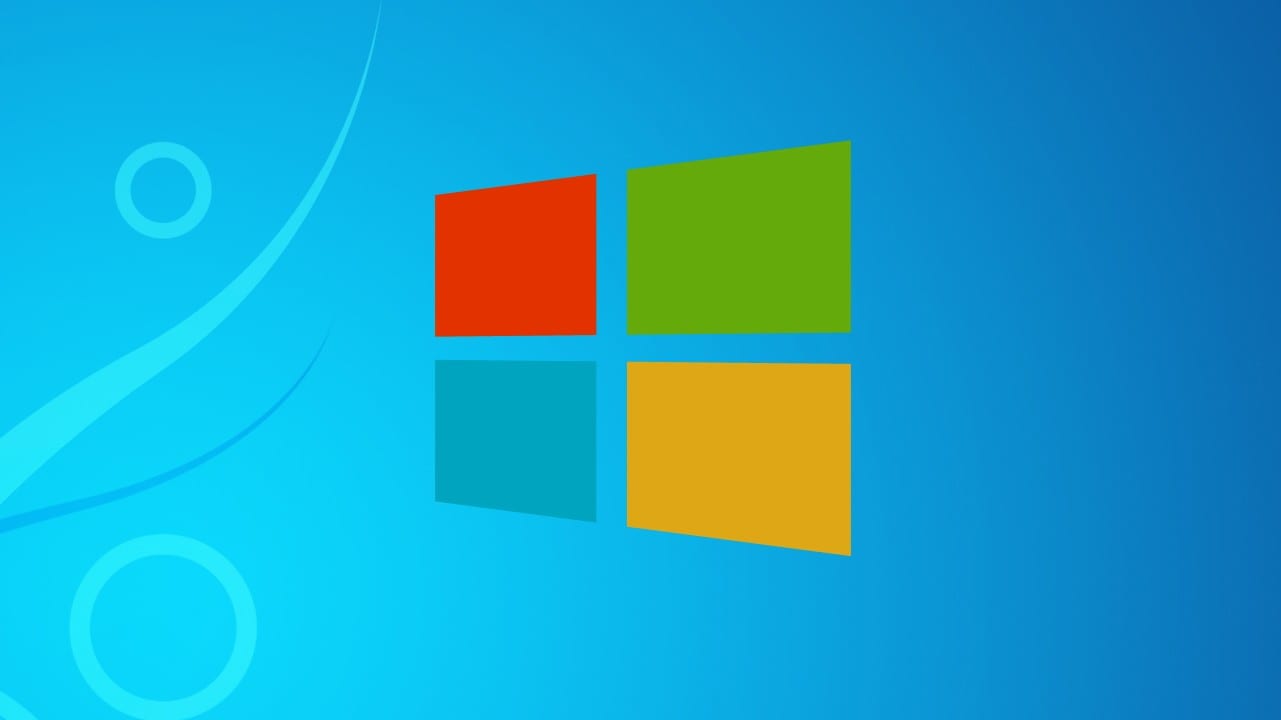
Atualizações do Windows, essa tarefa infeliz, que por outro lado, é altamente recomendável manter-se atualizado. Ter a versão mais recente do Windows disponível para execução aumenta significativamente nossa segurança, especialmente hoje, quando qualquer cibercriminoso pode afetar de forma maliciosa nossa privacidade. Hoje, queremos mostrar a você como atualizar para o Windows 8.1 a partir do Windows 8. Sabemos que o Windows 10 já está disponível e que será gratuito para usuários do Windows 8 e 8.1 até meados de julho, mas talvez por causa do hardware ou da desconfiança que você deseja apenas passar do Windows 8 para o Windows 8.1, explicamos como isso é feito , é fácil, rápido e muito intuitivo.
Em primeiro lugar, tomaremos as medidas preventivas correspondentes, por isso devemos informar que nenhuma informação, arquivo, documento, fotografia ou aplicativo será perdido com a transição do Windows 8 para o Windows 8.1, a realidade é que é uma atualização bastante leve. Os requisitos do sistema são praticamente os mesmos, então Se você estiver executando o Windows 8, não se preocupe, você poderá executar o Windows 8.1.
É importante que primeiro façamos um backup, certifique-se de que temos espaço suficiente no disco rígido e conecte o dispositivo tanto à Internet quanto à rede elétrica, pois a bateria pode ficar sem carga e seria perigoso. Se você tiver antivírus, desative-o.
Para atualizar para o Windows 8.1 vamos seguir estas etapas:
- Nós iremos para o Loja da Microsoft no menu Início
- Uma vez lá dentro, clicaremos na atualização do Windows 8.1. Se você não encontrar esse recurso ou possibilidade, não se preocupe, baixe este LINK o solucionador de problemas.
- Clique em "Descarregar»Assim que tivermos a possibilidade disponível.
- Enquanto ele está baixando e instalando, nós somos pacientes, pois pode demorar muito, mas ainda podemos usar nosso computador normalmente. Se algum processo exigir nossa confirmação, um pop-up aparecerá.
Depois de baixado e instalado, ele nos pedirá para reiniciar o computador e a instalação será concluída. Uma vez iniciado, ele nos pedirá para configurar alguns parâmetros e nosso PC será atualizado para o Windows 8.1.